Autodesk AEC Collection 2025
Profesní aplikační kolekce pro týmové CAD/BIM projektování a analýzy staveb
Proč a jak převádět papírové výkresy do elektronické podoby, posouzení kvality výstupu, produktivity práce a nákladů
Při převodu výkresů do elektronické podoby jsou k dispozici v podstatě tři cesty, kterými lze získat “plnohodnotnou” dokumentaci. Jsou to:
Na základě rozboru výše uvedených metod se jeví jako nejvýhodnější řešení skenování, zvláště se zřetelem na tu skutečnost, že je možné takto předpřipravený formát dat přenést přímo do CAD programu. Pro účely další archivace nebo převedení stávajícího papírového archivu do elektronické podoby je skenování naprosto vyhovující a plně nahrazuje a odstraňuje nevýhody papírových archivů, jako je jejich velmi nízká bezpečnost vzhledem k možnosti požáru či živelné katastrofy, dále pak problém spojený se “zálohováním” papírových archivů, a stárnutí těchto papírových či jiných médií (i např. mikrofiší); nehledě již k tomu, že provoz takovéhoto papírového archivu je značně drahý a má poměrně velké nároky na prostor, kde je tento archiv umístěn.
Další ne nepodstatnou nevýhodou těchto papírových archivů je problém distribuce zde uložených výkresů a jejich přeprava k tomu, kdo si je vyžádá (pobočky, partneři, zahraničí…). Převedení papírového archivu do elektronické podoby, případně pak i jeho navázání na systém pro správu dokumentů, či informační systém podniku, pak představuje nový rozměr v kvalitním a plnohodnotném přístupu k požadovaným informacím, nehledě již na rychlost a kvalitu přísunu těchto informací.
Jen pro zajímavost, porovnejme velikost stávajícího “klasického” archivu podniku který obsahuje přibližně 100.000 výkresů (A4 – 40.000, A3 – 30.000, A2 – 20.000, A1 – 7.000, A0 – 3.000) Pro takovýto archiv je zapotřebí k dispozici prostor 20 x 10m, což je 200m2 . Pokud však tento archiv převedeme do elektronické podoby, tak při průměrných velikostech souborů (A4 – 70 kB, A3 – 120 kB, A2 – 200 kB, A1 – 350 kB, A0 – 600 kB) nám bude postačovat kapacita archivu 14GB, což představuje buďto jeden pevný disk příslušné kapacity, nebo po převedení těchto dat na CD-ROM – 22 disků CD (nebo 3 disky DVD)!
Pro vlastní plnohodnotnou práci v CAD prostředí je však zapotřebí převést/zpřístupnit tato data z rastrové podoby do podoby vektorové. Zde se nám nabízejí následující možnosti:
Jako nejefektivnějším a současně též i nejekonomičtějším způsobem se jeví právě použití hybridní editace, která je zvláště vhodná pro změnová řízení na výkresech a provádění takových změn na těchto datech, kdy není zapotřebí je složitě modifikovat, či uzpůsobovat. Uživatel pracuje v komfortním prostředí CAD programu, respektive v rastrovém editoru, který v tomto CAD prostředí běží, a pro jednotlivé editační, či jiné funkce používá nástroje a postupy, které běžně zná a používá.
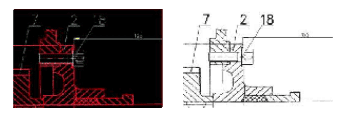
Hybridní editací se rozumí společná editace rastrových a vektorových dat. Jedná se o přímou práci s naskenovaných výkresem, který je v rastrovém formátu a jako takový je vložen přímo do CAD programu, na tomto výkrese jsou prováděny příslušné změny a opravy, přičemž je zde využit příslušný nadstavbový program, umožňující tuto hybridní editaci a vložené “rastrové entity” se při tom chovají, jako by byly standardními entitami vektorovými.
To znamená, že s nimi lze individuálně provádět veškeré editace, jako je mazání, posun, změna měřítka atd. Navíc máme možnost využít přímo vlastností CAD programu a pro kreslení nových prvků do výkresu pak využít přímo výkonné příkazy a nástroje CAD programu. Při klasické konstrukční práci, která vychází z předlohy uložené v archivu, nebo změnovém řízení či zakreslení skutečného stavu, představuje editace pouze zásah části výkresu.
Způsob práce je pak takový, že jsou upravovány přímo příslušné “rastrové entity” (část rastru představující např. kružnici), nebo lze vymazat např. kóty (rastrové) a dokreslit je prostředky CAD programu. Takto získaný výkres, obsahující jak rastrová data, tak vektorová data, může být přímo tisknut z CAD programu na výstupní zařízení, případně uložen – a to např. jako DWG s příslušným připojeným rastrovým souborem. Rovněž lze transformovat vektorová data do rastrové podoby a ta poté uložit jako nový rastrový soubor.
Při provádění změn ve stávajících výkresech, které jsou pouze v papírové podobě (a v mnoha případech jde jen malé změny), nabízí přitom tato hybridní editace velice kvalitní a plně dostačující výsledky. Takto prováděné změny jsou navíc velice rychlé a představují tudíž i nízké finanční náklady na změny výkresů, spojené s vysokou produktivitou práce.
Pokud shrneme hlavní výhody hybridní editorů, tak jsou to:
Jedním z programů, který je určen pro provádění hybridní editace je program GTXRaster CAD. Program je určen pro AutoCAD 2007, 2006, 2005, 2004, 2002, 2000i nebo AutoCAD 2000. Je chráněn licenčním klíčem nebo prostřednictvím plovoucí síťové licence. Součástí dodávky je podrobný manuál s detailním popisem jednotlivých funkcí. Je zapotřebí si uvědomit, že pouze osoba dostatečným způsobem vyškolená je schopna správným způsobem používat tento produkt a její produktivita tak není snižována různým “tápáním” a nesystémovým postupem. Vlastní používání programu GTXRaster CAD, lze shrnout do tří oblastí.
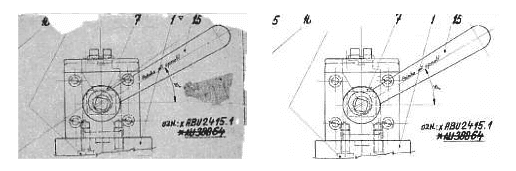
Při skenování není možno zaručit dokonalé vyrovnání výkresu, respektive jeho správnou orientaci v osách X-Y, a výsledkem je poté rastrový soubor, který může být pootočen vůči originálu. Pro tento případ je program vybaven inteligentním nástrojem, který provede na základě vlastního propočtu zpětné natočení výkresu tak, aby jeho orientace byla shodná s podkladem. Uživatel pouze definuje cílovou “rovinu” nejdelší hrany, či čáry výkresu, její počáteční a koncový bod a program sám dopočte příslušný úhel pootočení a výkres o tuto hodnotu vyrovná.
Vyrovnaný výkres může obsahovat nejrůznější “poškození okrajů”, například může být reprezentováno jako shluk černých ploch. Rovněž tak je možno použít pro editaci tohoto výkresu pouze jeho část, případně oříznout z tohoto výkresu rohové razítko, které bude později nahrazeno např. novým ve vektorové podobě. Toto nastavení se děje pomocí výběrového okna, kterým definuji cílovou plochu, a vše co je mimo toto okno bude odstraněno.
Používá se pro nastavení měřítka rastru v uživatelském prostředí produktu GTXRaster CAD. Je nutné ukázat libovolnou vzdálenost ve výkrese a číselně zadat její hodnotu. Lze nastavit měřítko 1:1 ve výkresovém prostoru, tak i 1:1 vzhledem k objektu ve výkrese. Mezi těmito nastaveními lze libovolně přepínat i během práce.
Při skenování výkresu mohou vzhledem ke stavu média, jeho opotřebování a stupni poškození vzniknout nejrůznější shluky nečistot a “smetí”. Produkt GTXRaster CAD je schopen toto “smetí” vyčistit tak že uživatel definuje “velikost smetí”, ať již vybráním, či zadáním jeho číselné hodnoty a všechny objekty ve výkrese, které jsou menší než tato hodnota, budou vymazány.
Naskenovaný výkres může nejrůznějším způsobem obsahovat množství “roztřepů” které, které vznikají při skenování. Tato funkce umí provést “zaostření” a vyhlazení rastru.
K dispozici jsou základní editační příkazy. Ovládání a význam všech příkazů je stejný jako v AutoCADu. Jedná se o příkazy Pole (Array), Změna (Change), Kopie (Copy), Vyjmutí (Cut), Mazání (Erase), Zrcadlení (Mirror), Posun (Move), Rovnoběžka (Offset), Otočení (Rotate), Mazání pod vektory (Rub), Meřítko (Scale).
Rovněž tak lze použít “detekci významných bodů rastru”, což jsou ve své podstatě uchopové módy, tak jak je známe z prostředí AutoCADu – jedná se módy: Koncový (Endpoint), Střed (Center), Průsečík (Intersection), Polovina (Midpoint), Nejbližší (Nearest), Okraj (Edge), Kolmý (Perpendicular), Tečný (Tangent), Kolmý k oblouku (Perpen ARC), Střed oblouku (Mid ARC).
Uživatel při editaci výkresu (v rastrové podobě) pracuje stejným způsobem, na jaký byl doposud zvyklý z prostředí AutoCADu, tudíž zde odpadají počáteční problémy “sžití s programem” a produktivita práce je ihned od počátku vysoká.
…se dodává ve třech variantách, která se navzájem liší jednotlivými funkcemi, respektive je zde zachováno členění na jednotlivé funkční celky, kterými jsou příprava výkresu pro editaci, vlastní editace, případně pak i následující plná vektorizace výkresové dokumentace. Jedná se o tyto programové moduly:
GTX Raster Tools – který slouží pouze k přípravě výkresu, což znamená, že je schopen výkres upravit, provést jeho případné pootočení, ořezání neaktivních oblastí, vyčištění výkresu. Z rastrové editace je umožněno pouze mazání. Pokud je zapotřebí něco dokreslit, samozřejmě že toto je možná, ale ve vektorové podobě, což znamená, že chceme-li editovat nějakou součást, modifikovat její rozměr či umístění, tak je zapotřebí nejdříve provést vymazání této součásti a její opětovné vykreslení prostředky AutoCADu ve vektorové podobě.
GTX Raster CAD – disponuje stejnými funkcemi jako předcházející modul, ale navíc je vybaven plnohodnotnou paletou nástrojů pro editaci, takže např. je umožněno posouvání součástí, jejich úprava – vše přímo v rastrové podobě. Samozřejmě, že dokreslení vektoru je také umožněno.
GTX Raster CAD Plus – třetím a nejvýkonnějším modulem je tento produkt, který shrnuje vlastnosti obou předcházejících a doplňuje je o možnost plné vektorizace výkresu, tedy automatický proces převedení výkresu z rastrové podoby do vektorového tvaru. Navíc je možno tento modul rozšířit o režim OCR – doplněk pro automatické rozpoznávání textu při částečné nebo plné vektorizaci a jeho korektní převod do podoby textové entity.
Z výše uvedeného popisu je patrné, že právě metoda hybridní editace může být tou pravou metodou pro zpracování výkresové dokumentace při jejím převodu do elektronické podoby. Zvláště pak se tato metoda jeví jako nejefektivnější při provádění drobných změn ve výkrese, neboť v sobě zahrnuje jednoduchost a uživatelskou přívětivost programu AutoCAD, který je v dnešní době standardem mezi CAD produkty a pokrývá svými aplikacemi nejširší část uživatelů. Snadným ovládáním je schopen poskytnout tu nejvyšší produktivitu práce při relativně nízkých pořizovacích nákladech.
Profesní aplikační kolekce pro týmové CAD/BIM projektování a analýzy staveb
Výkonná CAD/BIM aplikace pro projektování infrastrukturních staveb, obytných a obchodních zón a dalších projektů.
BIM aplikace pro koncepční návrh a plánování urbanistických a developerských projektů
Platforma, která sjednocuje specializované nástroje pro návrh budovy, představební přípravu, výstavbu a správu
Aplikace rozšiřuje Autodesk Civil 3D o funkce pro efektivnější tvorbu a editaci BIM projektů inženýrských a dopravních staveb.
Nadstavba pro Autodesk Civil 3D – nakrmte své BIM modely vlastnostmi (nejen) dle datového standardu SFDI
Generování záborových elaborátů z projekčních podkladů v DWG a dat z ČÚZK a RÚIAN
Kolekce dynamických bloků dopravního značení pro AutoCAD a AutoCAD LT, která je určena primárně pro projektanty dopravních staveb.
Doplňkové silniční podsestavy firmy Arkance Systems pro Autodesk Civil 3D (CS+)
Pro všechny začátečníky v Autodesk Civil 3D nabízíme 3denní prezenční školení, během kterého projdeme všechny základní nástroje programu.
Základy práce s Autodesk Revit / Revit LT a úvod do BIM problematiky. Školení je určené pro stavaře...
Pro všechny začátečníky v Autodesk Civil 3D nabízíme 3denní prezenční školení, během kterého projdeme všechny základní nástroje programu.
Pro všechny začátečníky v Autodesk Civil 3D nabízíme 3denní prezenční školení, během kterého projdeme všechny základní nástroje programu.
Pro všechny začátečníky v Autodesk Civil 3D nabízíme 3denní prezenční školení, během kterého projdeme všechny základní nástroje programu.
Základy práce s Autodesk Revit / Revit LT a úvod do BIM problematiky. Školení je určené pro stavaře...
Pro všechny začátečníky v Autodesk Civil 3D nabízíme 3denní prezenční školení, během kterého projdeme všechny základní nástroje programu.
Nejznámější CAD aplikace pro začátečníky i pokročilé. 11 hlavních témat, 31 instruktážních videí, pracovní datasety, kontrolní testy, certifikace.
CAD služby nabízené firmou Arkance Systems můžeme rozdělit do několika kategorií: Základní CAD služby (instalace, konzultace, podpora, web)...
Nastupte s námi na BIM! Implementace BIM (Informační modelování budov) ve vaší společnosti. Zkušení odborníci z ARKANCE vám...
Standardní technická podpora je k dodaným CAD aplikacím poskytována zdarma. Rozsah technické podpory se odlišuje podle toho, zda...
Dotační programy financované z fondů Evropské unie a ze státního rozpočtu České republiky umožnují podnikům čerpat dotace na...
Firma Arkance Systems je Autorizovaným vývojářem firmy Autodesk (Autodesk Authorized Developer) a členem Autodesk Developer Network (ADN). Námi...
Společnost ARKANCE je jediný platinový partner Autodesku (Autodesk Platinum Partner) s celosvětovou působností. Zároveň jsme i členem sítě...
Typy licencí CAD software firmy Autodesk, licenční podmínky, možnosti upgrade a používané pojmy
Řešení od ARKANCE: CAD/PDM software Autodesku a doplňky z vlastního vývoje pro konkurenceschopnost na evropském trhu
Riešenia od Arkance Systems pre komplexné 3D BIM modelovanie mostných konštrukcií
Propojení konstrukčních, vizualizačních a BIM nástrojů Autodesku v zajímavém projektu Murray Road
Tisk domů na obří 3D tiskárně s využitím Autodesk Fusion 360 s postprocesorem na míru od Arkance Systems
Autodesk Architecture, Engineering & Construction Collection pre 3D BIM projektovanie a vizualizácie
Přední výrobce špičkových CNC vertikálních soustruhů využívá software a služby od Arkance Systems
Moderní technologie umožnily stabilizovat firmu a zkvalitnit výrobu dřevostaveb
Vzdělávací program Arkance Systems CZ pomáhá odborníkům ve společnosti SATRA k vyšší efektivitě v projekčních procesech BIM
Architektonická kancelária využíva Autodesk Revit s podporou Arkance Systems pri viacerých projektoch
Doplnok pre Autodesk Revit, ktorý automaticky vypočíta plochu debnenia v informačnom modeli budovy.
Autodesk Civil 3D a doplnkové aplikácie z vlastného vývoja spoločnosti Arkance Systems šetria čas pri projektovaní líniových stavieb.
Zavedenie CAD/CAM softvérov a digitalizácia procesov v oblasti výroby sklolaminátu
Přední investor a developer logistické a průmyslové výstavby využívá BIM a CAFM řešení od Autodesku a Arkance Systems
Česká společnost je jedním z nejvýznamnějších světových producentů turbín do hydroelektráren, využívá software Autodesk PowerMill
CAM řešení od Arkance Systems – programy, postprocesory a implementace – umožňuje precizní obrábění s vysokou přesností
Projektování dopravních staveb s využitím BIM technologií – aplikace Autodesk Civil 3D a BIM Feeder.
Slovenská firma s 3 oceněními Stavba roku využívá BIM nástroje Autodesk, Arkance Systems a Enscape
Využitie BIM riešení v turistickom odvetví – efektívne vďaka doplnkom od spoločnosti Arkance Systems
Aplikace twiGIS z vlastního vývoje Arkance Sytems slouží jako základna pro systém servisování výtahů
Využitie BIM – Autodesk Revit a BIM 360 Design – vďaka dodávke, nasadeniu a školeniu Arkance Systems
Aplikace twiGIS s intuitivním ovládáním z vlastního vývoje firmy Arkance Systems se využívá pro správu výstav
Projektování ve standardu BIM pomocí Autodesk Revit představuje konkurenční výhodu
On-line školení aplikace Autodesk Revit – získání znalostí a dovedností pro realizaci rozsáhlých BIM projektů
Online vzdelávanie ako nástroj zvýšenia efektivity – spolupráca s kvalitnou podporou a školeniami
Efektivní proces vyjadřování k inženýrským a energetickým sítím, aplikace twiGIS pro zrychlení práce i přístupu k datům a...
3D BIM nástroje Autodesku a služby společnosti Arkance Systems při projektování a realizaci čistých prostor
Projekční část zpracována ve standardu BIM pomocí Autodesk Revit. Novostavby sítě obshodních domů s dvoupodlažní prodejní plochou a...
Výrobky firma navrhuje pomocí BIM software Autodesk Revit, dále Inventoru a cloudových nástrojů Autodesk BIM 360. Přístup k...
Projekt FIVE – největší využití potenciálu BIM technologie. Kontrola kolizí v modelu, vizualizace a koordinace na stavbě. Napojení...
Projekce pasivních domů ALPH v Autodesk Revitu. 3D modely ve virtuální realitě, které zákazníci prochází a mohou ovětřit...
Hala Schaeffler Production CZ s.r.o., závod Svitavy, projekt nominovaný na titul STAVBA ROKU v soutěži Stavba roku 2018...
Bezpečnost jaderných elektráren po celém světě závisí i na produktech české společnosti ZAT vyvíjených v CAD aplikacích Autodesk...
Pokročilé návrhové postupy v AutoCAD Civil 3D zajistí časové úspory při bezchybném projektování a celkové zkvalitnění návrhů staveb.
Vytvoření vizualizace pomocí Autodesk Infraworks, filtrování mračen bodů, extrakce hran, parametrický návrh mostních objektů
AutoCAD Civil 3D, Plex.Earth a Autodesk Vehicle Tracking v dopravnej infraštruktúre
Využití Autodesk Civil 3D pro projektování silnic – metodika BIM ve všech fázích projektu
Spolupráce společností SKANSKA a Arkance Systems na stavbách dálnic a podpora při řešení detailů v programu Autodesk Civil...
Pasportizace sídla společnosti a informační model nového vakového jezu a příjezové malé vodní elektrárny na řece Ibar v...
Úspešné nasadenie BIM – Revit
BIM nástroje Arkance Systems pomáhají urychlit tvorbu potrubí v TZB projektech
Využití programu Infraworks v rámci projekční praxi
Revit Tools pomáhajú zjednodušiť a urýchliť prácu na projektoch
Autodesk BIM při rekonstrukci historických staveb
Profesionálne školenie v Dyname
Školení ‐ Pokročilé návrhové postupy v AutoCAD Civil 3D
České architektonické studio CASUA využívá 3D technologie BIM více než 10 let.
Školení sady Autodesk AEC Collection a Plant 3D
BIM technologie pro výrobu vzduchotechniky a TZB
BIM technologie při novostavbách a při rekonstrukcích objektů – modelování z naskenovaných mračen bodů
Profesionální školení BIM – REVIT
AutoCAD Plant 3D zkrátil práce na úpravně vody v irácké Basře
BIM řešení Autodesku – Revit a CDE platforma BIM 360 – pomáhají české společnosti Arch.Design
Použití Revit TZB ve výrobě
Výrobce zařízení a systémů pro radiační ochranu a kontrolu využívá CAD a PDM řešení Autodesk s podporou Arkance...
CAD/CAM řešení pro výrobu plastových obalů – Autodesk Inventor CAM pro obrábění, řešení konstrukčních detailů nových výrobků a...
Odborné vyškolení pro plné využití možností CAD aplikace
CAD řešení pro výrobu napájecích zdrojů na DIN lišty
Super CAD nástroje pro Super Zoo
CAD a PDM nástroje Autodesk pomáhají konstruktérům urychlit a zefektivnit vývoj i výrobu
Využití CAD/PDM software Autodesku a Arkance Systems
Agrio – lehčí a odolnější zemědělské stroje díky simulacím zatížení
Software od Arkance Systems pomáhá obživnout zelenému plátnu
Známý český producent počítačových her využívá produkty Autodesk 3ds Max, MotionBuilder a Mudbox
Softwarová řešení Autodesk – Inventor, AutoCAD Architecture, Vault Manufacturing, Navisworks
Strojírenství – implementace 3D MCAD aplikace Autodesk Inventor
Správa dokumentů pro ZVVZ – sdílení dat, práce s archivy, nabídkami a projekty, spolupráce a centralizovaná správa
Strojírenství – implementace 3D MCAD aplikace Autodesk Inventor
GIS řešení pro správu výstavního areálu
VTL Blansko, a.s. úspěšně uvádí na trh novou řadu svislých soustruhů pomocí řešení Autodesk pro tvorbu digitálních prototypů
Infrastruktura – inženýrské stavby, implementace 3D CAD aplikace AutoCAD Civil 3D
Strojírenství – kladečské plány trapézových plechů VIKAM
Infrastruktura, vodohospodářské stavby – využití Civil 3D pro revitalizaci říčních toků
Správa dokumentů – správa projektových dokumentů – iPROJECT
GIS řešení – automatizace zpracování žádostí o vyjádření
GIS/FM – správa zařízení teplovodů pro Teplárnu Č. Budějovice
České kogenerační jednotky šetří palivo po celém světě – výrobky společnosti TEDOM pro oblast energetiky jsou vyvíjeny v...
Zkrácení dodacích lhůt elektrických motorů – CATIA nahrazena Inventorem
Okamžitý přístup k mapám a katastru zefektivňuje práci
Výroba pro stavebnictví – jak vyhrát zakázku díky spolupráci aplikací sady Product Design Suite
GIS/FM – údržba a správa areálu závodu SPOLANA – Autodesk Topobase
Systém vyhodnocení testování hřídelí turbín a generátorů pomocí ultrazvuku. Vizuální zobrazení výsledků v programu AutoCAD.
Intranet aplikace – sledování procesů výroby forem
Využití Autodesk Revit pro rekonstrukci historické budovy zámku v Radíči z konce 17. století.
GIS řešení – správa dat o rozvodné síti dodávek tepla
Spolehlivější dopravní stavby díky profesním stavebním řešením Autodesk
Vývoj a výroba pneumatického vrtacího nářadí – použití programování v InventorCAMu
Revit MEP pro rozsáhlý, dlouhodobě udržitelný projekt polského klienta
Návrhy kabelových tras OBO
Modernizace dálnice D1 v BIM aplikaci AutoCAD Civil 3D
Implementace 3D MCAD aplikace Autodesk Inventor pro CNC stroje
Správa dokumentů pro společnost MasterFoods
Úspěšné petrochemické projekty vznikají ve 3D
Strojírenství – implementace 3D MCAD aplikace Autodesk Inventor
Simulace urychlují konstrukční návrhy tlumičů hluku a poskytují konkurenční výhodu
Architektura – export 3D modelů stavby do formátu gbXML určeného pro energetickou analýzu
Efektivní tvorba a správa výrobkových dat
Strojírenství – ekologická zařízení, implementace 3D MCAD aplikace Autodesk Inventor
GIS řešení – automatizace zpracování žádostí o vyjádření přes web
Projektování staveb a FM pomocí BIM technologií – využití Autodesk Revit, AutoCAD a Navisworks
Úspěšné energetické projekty vznikají ve 3D
ČEZ registruje významné úspory nákladů díky využívání GIS systémů Autodesk
Strojírenství – implementace 3D MCAD aplikace Autodesk Inventor
Kde se rodí unikátní ventily pro nejnáročnější zákazníky
CAD a PDM řešení ve vývoji strojů pro oblast energetiky
Autodesk Inventor pomáhá Bosch Rexroth navrhovat jevištní systémy budoucnosti
Stavebnictví – skladby betonových prvků BEST
Intranet aplikace – CRM systém pro Ford Autohandel
Stavebnictví – zkušenosti s přechodem z AutoCADu na Autodesk Revit
Strojírenství – katalog hliníkových profilů Alutec
Stavebnictví – implementace BIM aplikace Autodesk Revit
Revit při návrhu tvarově složitých objektů – Vila Beroun
Kontaktujte společnost ARKANCE pro více informací o našich řešeních a službách.